Nuova Gestione Listini
E’ stata rilasciato un aggiornamento di Soldin che contiene una nuova versione dei listini.
Per attivare la versione mettersi in contatto con l’assistenza per le procedure di conversione.
La nuova gestione dei listini richiede il framework 4 di Windows e il nuovo Crystal Report
DESCRIZIONE DELLA NUOVA GESTIONE
Sul lato sinistro della maschera è presente la struttura dei listini.
La struttura dei listini sono le cartelle che contengono i veri e propri listini.
Per un cliente o gruppo di clienti posso impostare una cartella, che sarà poi associata al cliente/i, e all’interno verranno posizionati i listini.
Il sistema cercherà il listino valido per quel cliente in base al suo collegamento con la cartella di struttura.
La struttura listini è suddivisa in due pannelli.
Struttura: visualizzo l’albero dei listini.
Ereditarietà: visualizzo i listini e gli eventuali listini figli
In basso si possono vedere due etichette:
Struttura Listini: per la struttura dei listini
Anagrfiche: vedo i clienti/fornitori a quali cartelle di struttura sono abbinati
Posso ricercare un cliente con il filtro (compare posizionandosi in lato a sinistra sull’etichetta della colonna) oppure ricercando il nome nella casella sopra l’etichetta della colonna (anche parte del nome).
Selezionando con il più le cartelle esploro la struttura e quando trovo il listino su cui operare lo seleziono e si abilita il pannello di dettaglio di sinistra.
Nome Listino: Nome del listino
Note: Campo note per appunti
Eredita valori da: impostazione per dire al listino se prende il prezzo o il costo dall’anagrafica oppure eredita i valori da un altro listino (da selezionare nella casella sottostante).
Modalità prezzo: (default Lordo)
Netto: visualizza nel documento solo il prezzo al netto degli eventuali sconti indicati.
Lordo: visualizza nel documento il prezzo, al lordo degli sconti, e gli sconti indicati.
Sconti di testata: se impostati vengono riportati in testata del documento e annullano eventuali sconti impostati sul cliente/fornitore
Sconti di riga: se impostati valgono sulle righe del listino salvo modifica forzata sul rigo.
Valuta: valuta di listino
Validita Inizio e Fine: Periodo di validità del listino. (Nella stessa cartella di struttura non possono esistere listini con validità uguale)
Decimali: numero deri decimali per arrotondamento del prezzo. Valido su tutto il listino salvo modifica forzata sul rigo.
Coefficiente: Valore di moltiplicazione del prezzo base. Valido su tutto il listino salvo modifica forzata sul rigo.
Addizionale: valore addizionato al prezzo base.
Pulsante ricerca (binocolo) in alto a sinistra della tabella dei risulati.
Apre una riga di ricerca nella prima riga del listino. (si può ricercare anche per parte del nome).
tasto destro sulla casella in alto a destra della tabella risultati (incrocio tra righe e colonne) tasto destro del mouse per voci aggiuntive come l’esportazione della griglia dei risultati in excel
OPERATIVITA’ E LOGICHE DI FUNZIONAMENTO:
Creazione di un nuovo listino.
AVANTI –>
Premere pulsante Nuovo sulla barra laterale per far partire la creazione guidata.
Secgliere se il prezzo è ereditato dall’anagrafica (Prezzo o Costo) o da listino esistente.
Se da listino esistente selezionare anche il listino.
AVANTI –>
Dare un nome al listino
Impostare la validità, la valuta e gli eventuali sconti di testata, riga
Selezionare la cartella di struttura dove deve essere posizionato.
AVANTI –>
Ora il listino è creato e bisogna configurarlo
Impostare i decimali di arrotondamento del prezzo. (per default è 2)
Impostare Coefficiente e Addizionale in base alle esigenze (se voglio aumentare il prezzo del 10% inserirò come coefficiente 1,1. Se voglio ridurlo del 10% inserirò 0,90)
Premere il pulsante Classi Tecniche sulla barra laterale per selezionare gli articoli da inserire nel listino.
Viene presentata la struttura delle classi tecniche degli articoli.
La selezione avviene spuntando la casellina della seconda colonna. Un clic abilita, un clic spunta, un clic deseleziona.
Selezionando una classe tecnica verranno inseriti tutti gli articoli presenti o futuri di quella classe tecnica e le eventuali sottostanti. Se una classe sottostante non dovesse essere inclusa deselezionarla.
Nella Classe tecnica posso impostare un coefficiente e/o addizionale che avranno la precedenza su quello che è impostato nella testata del listino così come eventuali sconti di riga.
Salva ed esci per memorizzare le impostazioni.
DESCRIZIONE DELLE COLONNE DEL LISTINO:
Ogni colonna può essere filtrata con il filtro (compare posizionandosi in lato a sinistra sull’etichetta della colonna)
Le colonne possono essere ridimensionate e spostate come in Excel e verrà memorizzata la loro posizione alla prossima riapertura della maschera.
Codice e Descrizione dell’Articolo
Escludi: Se selezionata il rigo di listino non sarà considerato.
Fascia Minima: per gestire prezzi a fascia. Basta inserire una quantità e salvare per duplicare la riga e ottenere una nuova riga con i dati immessi.
Prezzo Calcolato: Prezzo Netto del listino compreso degli sconti.
Inizio Validità: Viene preso dalla testata del listino. Se la data viene variata e salvata verrà duplciata la riga in modo da avere lo stesso articolo con prezzi differenti in base alla data ma all’interno della validità del listino per eventuali promozioni del periodo.
Coefficiente e Addizionale: Importi per il singolo rigo di listino che hanno la precedenza su eventuali impostazioni sulla classe o sulla testata.
Prezzo Base: Prezzo di partenza per il calolo del Prezzo Netto. Se non viene impostato prende il valore di riferimento del listino (prezzo o costo di anagrafica o prezzo netto calcolato del listino precedente.) Se modificato e spuntata la colonna Forza Prezzo il sistema considererà quel prezzo come valido e non controllerà variazioni precedenti.
SC1,SC2,SC3,SC4,SC5: Sconti di riga che avranno la precedenza su eventuali impostazioni sulla classe o sulla testata.
Codice Commerciale e Descrizione Commerciale: Da utilizzare per presentare lo stesso codice articolo sotto voci differenti in listino. Basta inserire il codice e la descrizione voluta e il sistema genererà una nuova riga con le impostazioni immesse.
Disegno e Classe Tecnica: Valori di informazione.
LOGICHE DI FUNZIONAMENTO DEL LISTINO:
Impostazioni di testata valgono su tutto il listino
Impostazioni di classe tecnica hanno la precedenza sulle impostazioni di testata.
Impostazioni di rigo hanno la precedenza sulle impostazioni di classe
LOGICHE DI FUNZIONAMENTO DEI LISTINI EREDITATI:
Un listino agganciato a un listino esistente ne eredita le caratteristiche (classi e impostazioni) e recupera il prezzo netto calcolato.
Posso escludere delle classi che rimarranno disponibili nel listino precedente.
Posso variare coefficienti o altre impostazioni rimanendo alterate le impostazioni del listino precedente.
Se in un listino ereditato abilito una classe non conpresa nel listino di origine verrà preso il prezzo/costo di anagrafica in base all’impostazione del listino padre principale e addizionato del coefficiente/addizionale del listino su cui sto operando.